Ось чому багато ядер ЦП не відповідають найкращій продуктивності ПК
- Якщо ви хочете знати, скільки ядер процесора має ваш ПК, вам потрібно перевірити технічні характеристики вашого комп’ютера або ноутбука.
- Ви також можете дізнатися, використовуючи командний рядок у командному рядку та Powershell.
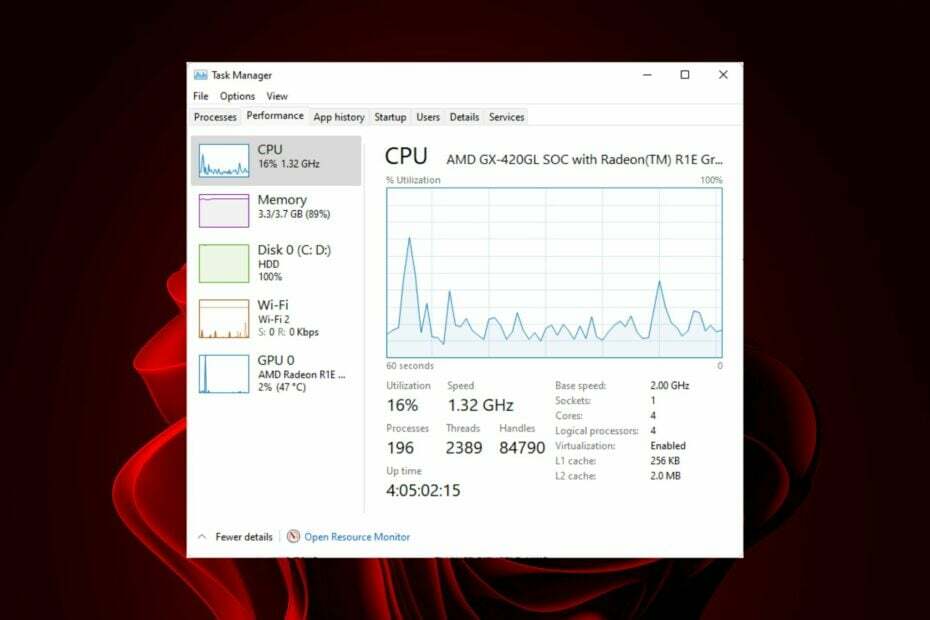
XВСТАНОВИТИ, НАТИСНУВШИ ЗАВАНТАЖИТИ ФАЙЛ
Ось як ви можете вирішити проблеми з ПК і видалити пошкоджені файли за 3 простих кроки:
- Завантажте та встановіть Fortect.
- Запустіть програму, щоб почати процес сканування.
- Натисніть на Почати ремонт щоб вирішити всі проблеми, що впливають на продуктивність комп’ютера.
- Fortect завантажив 0 читачів цього місяця.
Кількість ядер ЦП, які підтримує Windows 11, є дуже важливим параметром для кожного, хто використовує цю ОС щодня. Це пояснюється тим, що чим більше ядер процесора має ваш комп’ютер, тим більше завдань він може виконувати одночасно, і тим швидше ці завдання будуть виконані.
Windows традиційно використовує однопотокову модель для більшості завдань, що зазвичай призводить до висока завантаженість ЦП. Але з новими ОС Microsoft рухається до багатопоточної моделі. Отже, як перевірити кількість ядер? Дивимося нижче.
Чи підтримує Windows 11 багатопроцесорний режим?
Перше, що потрібно вирішити, це те, що таке ядро? Ядро — це центральний процесор (CPU) комп’ютера. Він виконує всі обчислення і контролює роботу всього комп'ютера.
Думайте про ядро як про інший мозок. Він виконує інше завдання одночасно з вашим головним процесором. Якщо ПК має багато ядер, кожне ядро може запускати власний процес або кілька ядер можуть працювати разом, щоб швидше виконувати одне завдання.
Windows 11 підтримує багатопроцесорні процесори та гіперпотоковість. Це означає, що ви можете використовувати кілька ЦП одночасно для підвищення продуктивності. Це підводить нас до наступного запитання, скільки ядер підтримує Windows 11?
- Одноядерний – Деякі комп’ютери мають одноядерні процесори, призначені для легких обчислювальних завдань, таких як електронна пошта та веб-серфінг. Ці процесори можуть виконувати тільки одне завдання одночасно.
- Двоядерний – Двоядерні процесори мають два процесори, які можуть запускати декілька програм одночасно. Це робить їх чудовими для таких повсякденних завдань, як веб-перегляд, обробка тексту та перегляд відео.
- Чотирьохядерний – Чотирьохядерні процесори мають чотири процесори, які можуть запускати кілька програм одночасно, не сповільнюючи інші процеси у фоновому режимі. Це означає, що ви можете потокова музика під час перегляду Facebook або перевірки електронної пошти під час перегляду відео YouTube. Зазвичай використовуються чотириядерні процесори потужні ноутбуки і настільні комп’ютери, які потребують багато важкого підйому від процесорів, щоб швидко виконувати роботу.
- Восьмиядернийта інші – Ці процесори містять вісім мікросхем, кожна з яких може виконувати інструкції одночасно. Десятиядерні процесори містять 10 мікросхем, кожна з яких може виконувати інструкції одночасно.
Скільки ядер мені потрібно?
Якщо ви хочете купити новий ПК або оновіть свій поточний, важливо знати, для яких завдань ви його використовуватимете.
Усе залежить від того, що ви хочете робити зі своїм комп’ютером і скільки завдань ви виконуєте одночасно. Якщо ви використовуєте одну програму, наприклад веб-браузер або текстовий процесор, то одного ядра буде достатньо для виконання всіх завдань.
Але якщо ти одночасно запускати кілька програм, як-от прослуховування музики під час гри, тоді більше ядер краще, оскільки вони забезпечують безперебійну роботу системи, не сповільнюючи роботу системи.
Тим не менш, різні типи ядер не обов’язково означають високу продуктивність. Вони означають, що ваш комп’ютер не обмежений швидкістю роботи одного ядра, коли для роботи доступні кілька ядер.
Як перевірити кількість ядер на комп’ютері з Windows 11?
Перш ніж перейти до більш детальних кроків щодо перевірки ядер процесора, більшість веб-сайтів виробників вказують їх кількість ядер на своїх процесорах. Усе, що вам потрібно зробити, це перевірити номер моделі вашого комп’ютера, а кількість ядер має бути вказана поруч це.
Якщо ні, перейдіть до наступних рішень, щоб визначити, скільки ядер у вашому ПК з Windows.
1. Використовуйте диспетчер завдань
- Вдарити вікна ключ, вид Диспетчер задач у рядку пошуку та натисніть ВІДЧИНЕНО.

- Перейдіть до Продуктивність вкладку та натисніть ЦП.
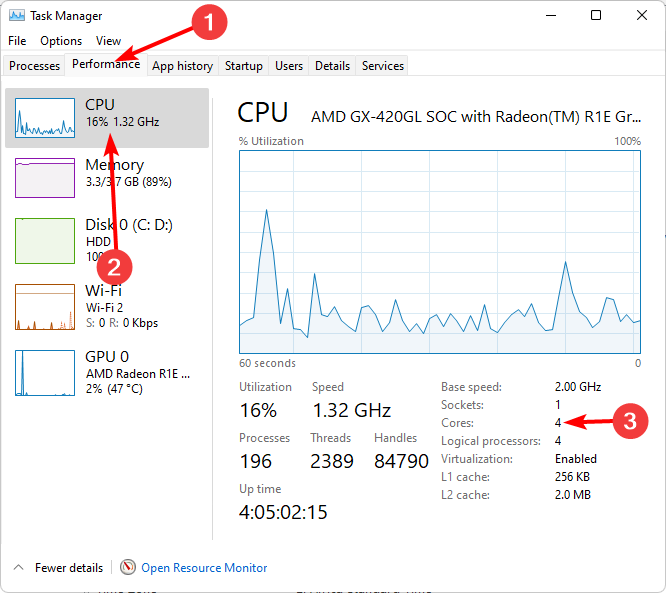
- Ви побачите інформацію про свій комп’ютер, зокрема кількість ядер у списку.
Порада експерта:
СПОНСОРОВАНО
Деякі проблеми з ПК важко вирішити, особливо коли мова йде про відсутні або пошкоджені системні файли та сховища Windows.
Обов’язково використовуйте спеціальний інструмент, наприклад Фортект, який просканує та замінить ваші пошкоджені файли їх свіжими версіями зі свого репозиторію.
У випадку Windows не відображає всі ядра в диспетчері завдань, у нас є відповіді на те, як вирішити цю проблему.
2. Використовуйте інформацію про систему
- Вдарити вікна ключ, вид Інформація про систему у рядку пошуку та натисніть ВІДЧИНЕНО.
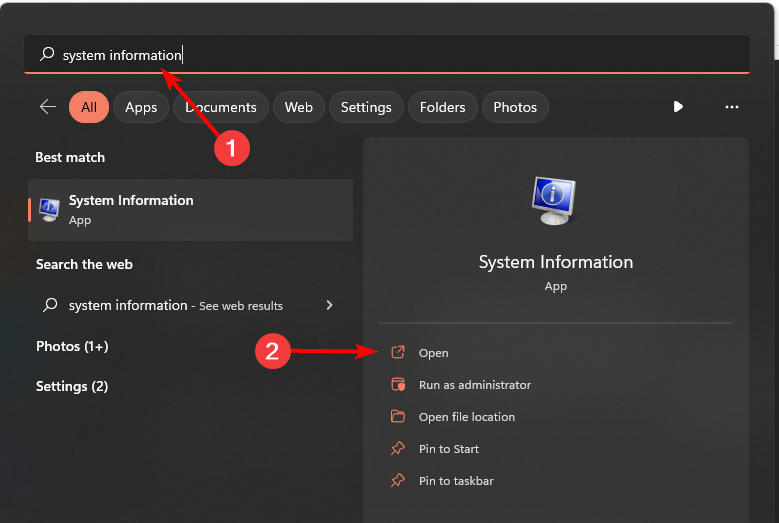
- Перейдіть до Короткий опис системи, і ваша кількість ядер буде менше Процесор.
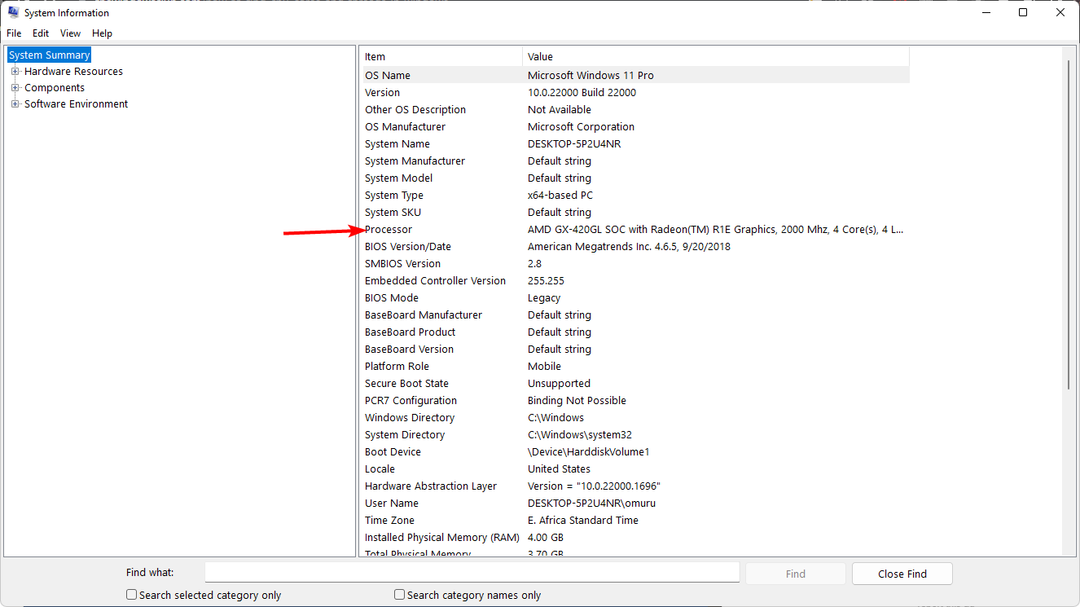
3. Використовуйте командний рядок
- Вдарити вікна ключ, вид cmd у рядку пошуку та натисніть Запустити від імені адміністратора.

- Натисніть Так якщо з’явиться підказка UAC.
- Введіть наступну команду та натисніть Введіть:
Процесор WMIC Get NumberOfCores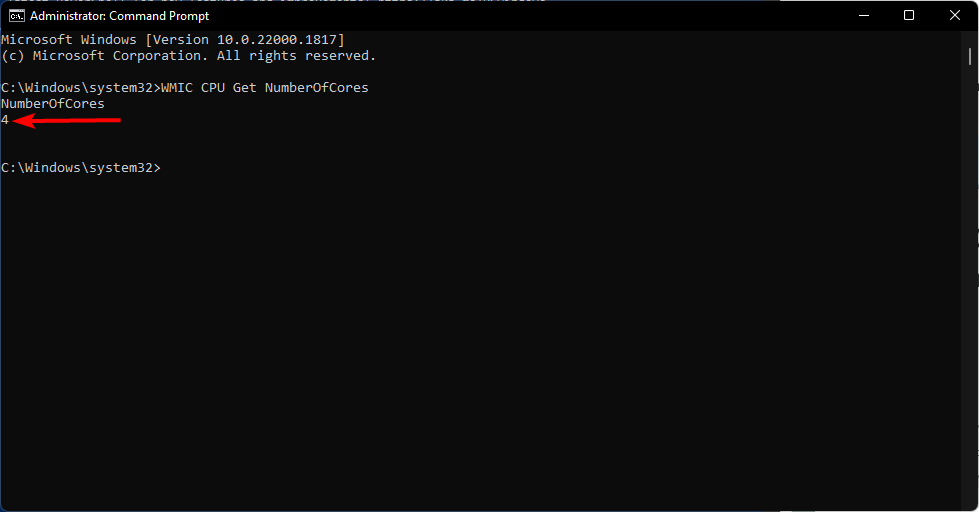
- Кількість ядер буде вказано після завершення команди.
- PDF-файли відкриваються в Chrome замість Adobe? Як це змінити
- Cpuz149_x64.sys: що таке і як видалити
- GarageBand для Windows 11: як завантажити та встановити
- 5 способів відключити службу оптимізації доставки в Windows
- Як отримати допомогу в Windows 11 [5 найшвидших способів]
4. Використовуйте Powershell
- Натисніть на Пошук значок на панелі завдань, тип Powershell у рядку пошуку та натисніть Запустити від імені адміністратора.

- Натисніть Так якщо з’явиться підказка UAC.
- Введіть наступну команду та натисніть Введіть:
Процесор WMIC Get NumberOfCores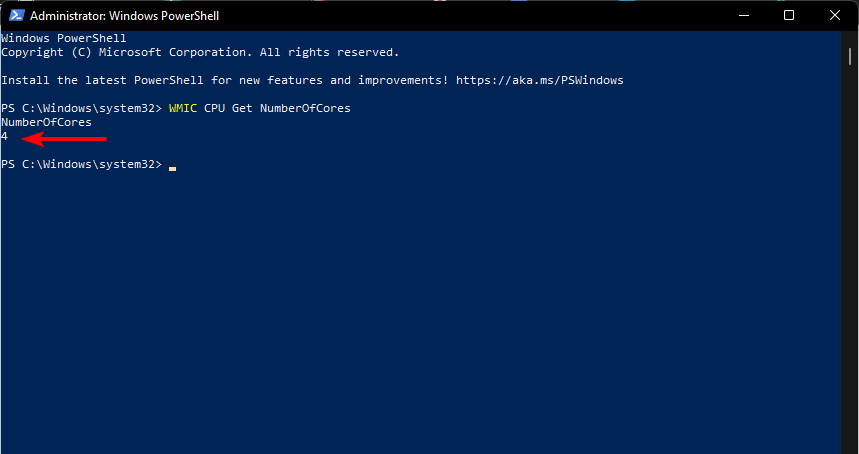
- Кількість ядер буде вказано після завершення команди.
5. Використовуйте програмне забезпечення сторонніх виробників
Існує багато різних способів перевірити, скільки ядер встановлено на комп’ютері. Якщо вищевказане виявиться тривалим або складним, ви можете вибрати стороннє програмне забезпечення.
Ці програми відображають детальну інформацію про апаратне та програмне забезпечення вашого комп’ютера, включаючи кількість ядер у вашому процесорі. Наш найкращий вибір має бути Монітор мережі PRTG.
Тепер, коли ви знаєте, як перевірити кількість ядер у вашій Windows 11, ви, ймовірно, розглядаєте можливість оновлення до процесора з більшою кількістю ядер.
Однак, перш ніж кинутися в хід, ми хотіли б зазначити, що кількість ядер у ЦП безпосередньо не впливає на продуктивність.
Натомість це збільшує обсяг роботи, яку можна виконати одночасно, оскільки кожне ядро може виконувати своє завдання незалежно від інших.
Це запобігає перевантаженню процесора та сповільненню всієї системи.
The швидкість і продуктивність вашого ПК залежать від інших факторів, тому ви можете виявити, що в деяких випадках одноядерний процесор швидший і ефективніший за чотирьохядерний.
Пам’ятаючи про це, перш ніж купувати щось нове, варто подумати, чи достатньо потужності вашого поточного ПК для того, що ви хочете з ним робити.
Ви також можете виділити більше CPU до процесу, особливо якщо він ресурсомісткий, лише для підвищення його ефективності.
І на цьому ми завершуємо цю статтю. Сподіваємось, це дало вкрай необхідне розуміння того, як працюють ядра, як можна перевірити кількість ядер і на що звернути увагу, купуючи новий ПК.
Повідомте нам, скільки ядер у вас на комп’ютері та загальну продуктивність комп’ютера в розділі коментарів нижче.
Все ще виникають проблеми?
СПОНСОРОВАНО
Якщо наведені вище пропозиції не допомогли вирішити вашу проблему, ваш комп’ютер може мати серйозніші проблеми з Windows. Ми пропонуємо вибрати комплексне рішення, наприклад Фортект для ефективного вирішення проблем. Після встановлення просто натисніть Переглянути та виправити кнопку, а потім натисніть Почати ремонт.


